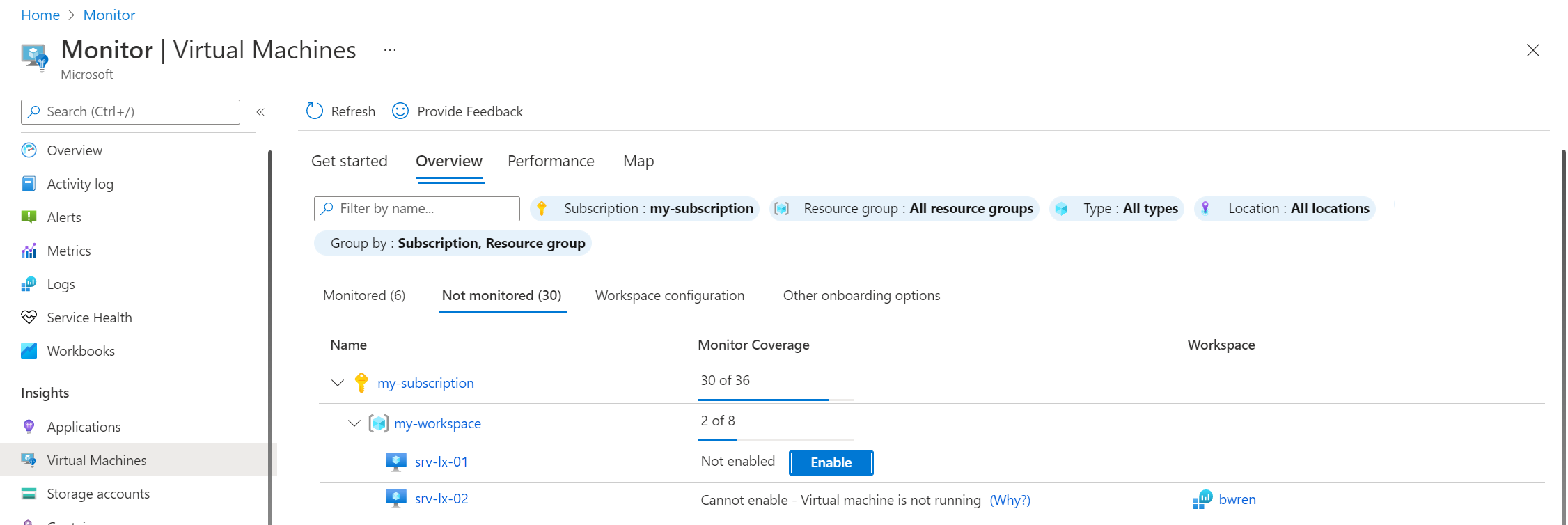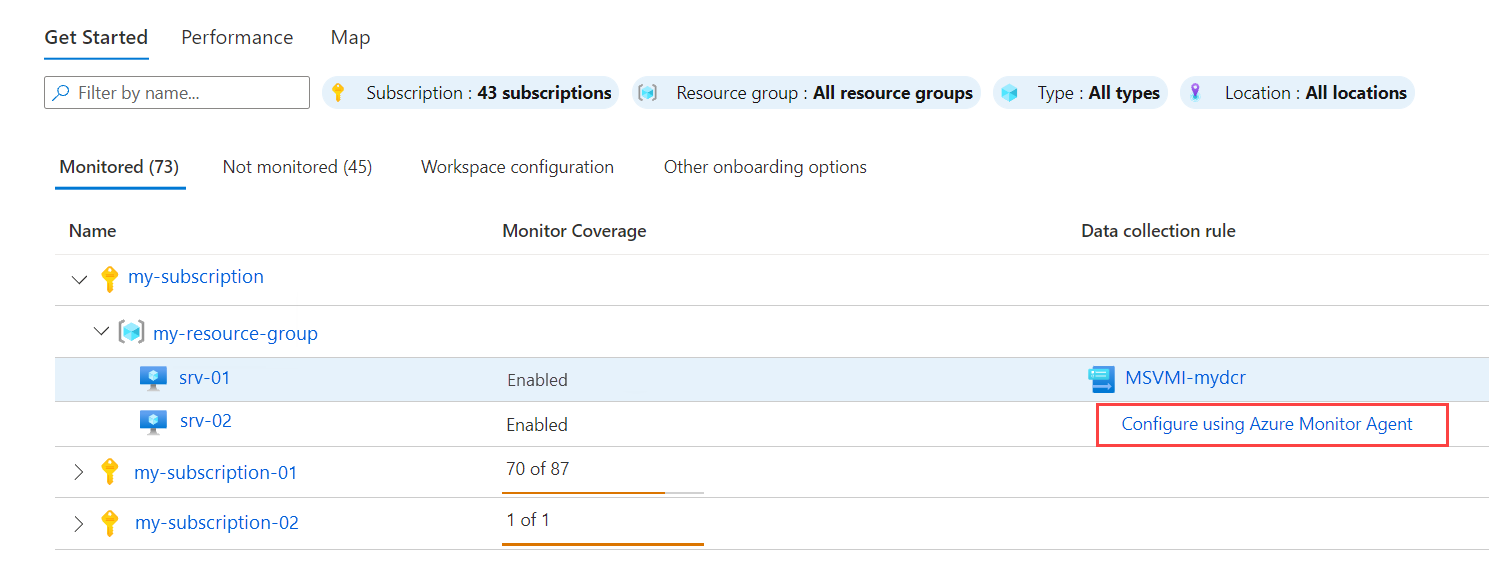Azure Portal의 VM 인사이트 사용
이 문서에서는 Azure Virtual Machines, Azure Virtual Machine Scale Sets 및 Azure Arc와 연결된 하이브리드 가상 머신에 대한 Azure Portal을 사용하여 VM 인사이트를 사용하도록 설정하는 방법을 설명합니다.
참고 항목
Azure Portal은 레거시 Log Analytics 에이전트를 사용하여 VM 인사이트를 사용하도록 설정하는 것을 더 이상 지원하지 않습니다.
필수 조건
- Log Analytics 작업 영역
- 사용하려는 가상 머신 또는 Virtual Machine Scale Set의 운영 체제가 지원되는지 확인하려면 지원되는 운영 체제를 참조하세요.
- Azure Monitor 에이전트와 관련된 필수 조건은 Azure Monitor 에이전트 관리를 참조하세요.
- Azure Monitor 에이전트에 대한 네트워크 격리를 사용하도록 설정하려면 Private Link를 사용하여 Azure Monitor 에이전트에 대한 네트워크 격리 사용을 참조 하세요.
모니터링되는 컴퓨터와 모니터링되지 않는 컴퓨터 보기
VM 인사이트를 사용하여 모니터링되는 디렉터리의 가상 머신을 확인하려면 다음을 수행합니다.
Azure Portal의 모니터 메뉴에서 Virtual Machines>개요를 선택합니다.
개요 페이지에는 선택한 구독의 모든 가상 머신 및 Virtual Machine Scale Sets가 나열됩니다.
VM 인사이트를 사용하도록 설정된 컴퓨터 목록에 대한 모니터링 탭을 선택합니다.
VM 인사이트를 사용하도록 설정하지 않은 컴퓨터 목록에 대해 모니터링되지 않는 탭을 선택합니다.
모니터링되지 않는 탭에는 컴퓨터에 Azure Monitor 에이전트 또는 Log Analytics 에이전트가 설치되어 있더라도 VM 인사이트를 사용하도록 설정되지 않은 모든 컴퓨터가 포함됩니다. 가상 머신에 Log Analytics 에이전트가 설치되어 있지만 종속성 에이전트가 설치되지 않은 경우 모니터링되지 않음으로 나열됩니다. 이 경우 Azure Monitor 에이전트는 Log Analytics 에이전트에 대한 옵션을 제공하지 않고 시작됩니다.
Azure Monitor 에이전트에 대한 VM 인사이트 사용
참고 항목
Azure Monitor 에이전트 설치 프로세스의 일부로 Azure는 이러한 ID가 아직 없는 경우 시스템에 할당된 관리 ID를 컴퓨터에 할당합니다.
Azure Monitor 에이전트를 사용하여 모니터링되지 않는 가상 머신 또는 Virtual Machine Scale Set에서 VM 인사이트를 사용하도록 설정하려면 다음을 수행합니다.
Azure Portal의 모니터 메뉴에서 모니터링되지 않는 Virtual Machines를>선택합니다.
사용하도록 설정하려는 컴퓨터 옆에 있는 [사용]을 선택합니다. 컴퓨터가 현재 실행되고 있지 않은 경우 컴퓨터를 사용하도록 설정하려면 시작해야 합니다.
Insights 온보딩 페이지에서 [사용]을 선택합니다.
모니터링 구성 페이지에서 Azure Monitor 에이전트를 선택하고 데이터 수집 규칙 드롭다운에서 데이터 수집 규칙을 선택합니다.

데이터 수집 규칙 드롭다운에는 VM 인사이트에 대해 구성된 규칙만 나열됩니다. VM 인사이트에 대한 데이터 수집 규칙이 아직 만들어지지 않은 경우 Azure Monitor는 다음을 사용하여 규칙을 만듭니다.
- 게스트 성능이 사용됨
- 프로세스 및 종속성이 사용되지 않음
새로 만들기를 선택하여 새 데이터 수집 규칙을 만듭니다. 이렇게 하면 작업 영역을 선택하고 VM 인사이트 맵 기능을 사용하여 프로세스 및 종속성을 수집할지 여부를 지정할 수 있습니다.
참고 항목
맵을 사용하도록 설정된 데이터 수집 규칙을 선택하고 가상 머신이 종속성 에이전트에서 지원되지 않는 경우 종속성 에이전트가 설치되고 성능이 저하된 모드로 실행됩니다.
구성 프로세스를 시작하려면 구성을 선택합니다. 에이전트를 설치하고 데이터 수집을 시작하는 데 몇 분 정도 걸립니다. 구성이 수행되면 상태 메시지를 받게 됩니다.
Virtual Machine Scale Set에 대해 수동 업그레이드 모델을 사용하는 경우 인스턴스를 업그레이드하여 설정을 완료합니다. 설정 섹션의 인스턴스 페이지에서 업그레이드를 시작할 수 있습니다.
Log Analytics 에이전트를 사용하여 모니터링되는 컴퓨터에서 Azure Monitor 에이전트에 대한 VM 인사이트 사용
Log Analytics 에이전트를 사용하여 이미 사용하도록 설정된 컴퓨터에 Azure Monitor 에이전트를 추가하려면 다음을 수행합니다.
Azure Portal의 모니터 메뉴에서 Virtual Machines>개요>모니터링을 선택합니다.
사용하도록 설정하려는 컴퓨터 옆에 있는 Azure Monitor 에이전트를 사용하여 구성을 선택합니다. 컴퓨터가 현재 실행 중인 경우 컴퓨터를 사용하도록 설정하려면 시작해야 합니다.
모니터링 구성 페이지에서 Azure Monitor 에이전트를 선택하고 데이터 수집 규칙 드롭다운에서 규칙을 선택합니다.
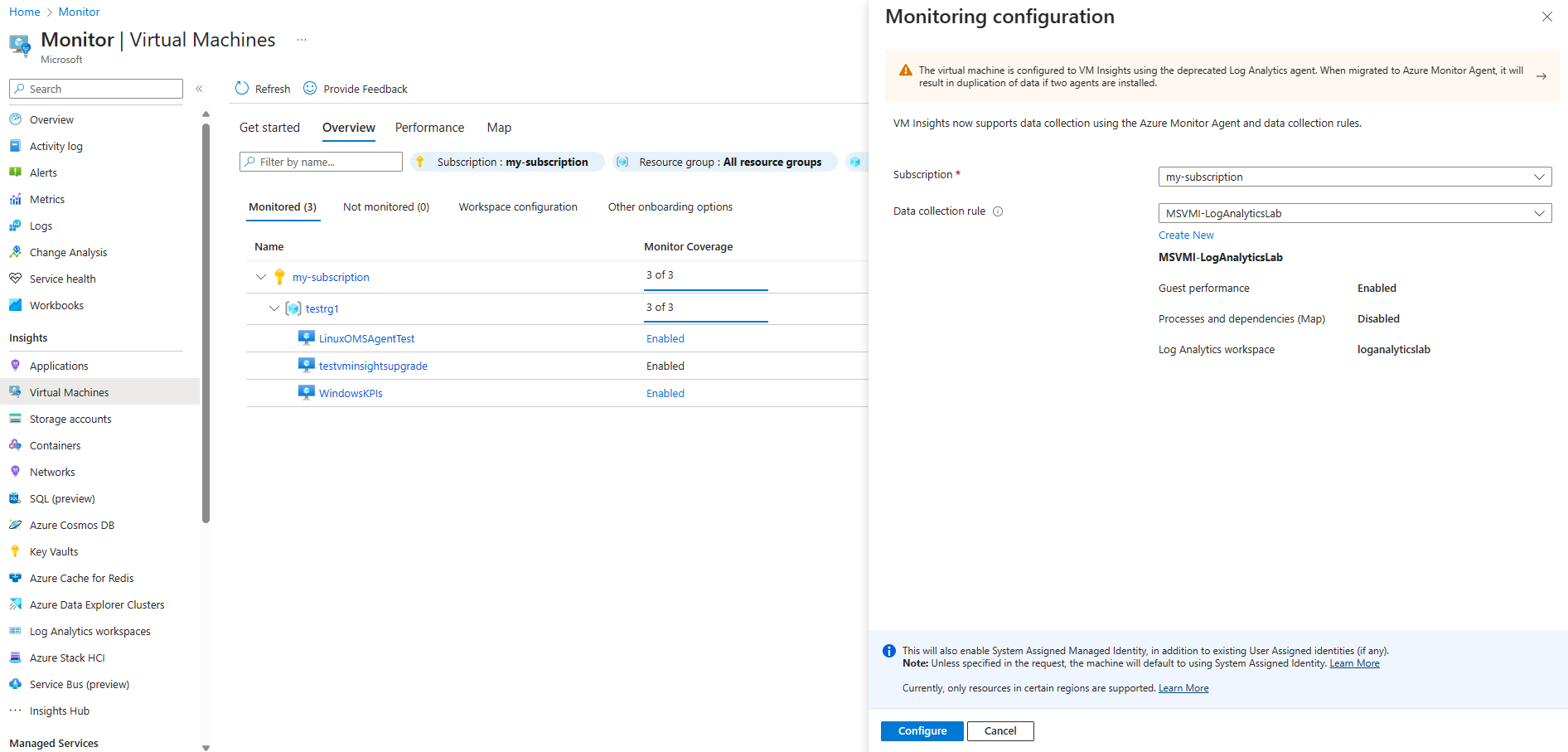
데이터 수집 규칙 드롭다운에는 VM 인사이트에 대해 구성된 규칙만 나열됩니다. VM 인사이트에 대한 데이터 수집 규칙이 아직 만들어지지 않은 경우 Azure Monitor는 다음을 사용하여 규칙을 만듭니다.
- 게스트 성능이 사용됨
- Log Analytics 에이전트와의 이전 버전과의 호환성을 위해 사용하도록 설정된 프로세스 및 종속성 입니다.
새로 만들기를 선택하여 새 데이터 수집 규칙을 만듭니다. 이렇게 하면 작업 영역을 선택하고 VM 인사이트 맵 기능을 사용하여 프로세스 및 종속성을 수집할지 여부를 지정할 수 있습니다.
참고 항목
맵 기능을 사용하지 않는 데이터 수집 규칙을 선택하면 컴퓨터에서 종속성 에이전트가 제거되지 않습니다. 맵 기능이 필요하지 않은 경우 종속성 에이전트를 수동으로 제거합니다.
두 에이전트가 모두 설치되면 Azure Monitor는 중복 데이터를 수집할 수 있다는 경고를 표시합니다.
[설치된 두 에이전트에 대한 경고 메시지를 보여 주는 스크린샷]

Warning
Azure Monitor 에이전트와 Log Analytics 에이전트를 모두 사용하여 단일 컴퓨터에서 중복 데이터를 수집하면 다음이 발생할 수 있습니다.
- Log Analytics 작업 영역에 중복 데이터를 수집하는 추가 비용입니다.
- VM 인사이트의 맵 기능은 중복 데이터를 확인하지 않으므로 정확하지 않을 수 있습니다. 에 대한 자세한 내용은
Azure Monitor 에이전트가 사용되었는지 확인한 후에는 컴퓨터에서 Log Analytics 에이전트를 제거하여 중복 데이터 수집을 방지합니다.
다음 단계
- 검색된 애플리케이션 종속성을 보려면 VM 인사이트 맵 사용을 참조하세요.
- 병목 현상, 전체 사용률 및 VM 성능을 식별하려면 Azure VM 성능 보기를 참조하세요.